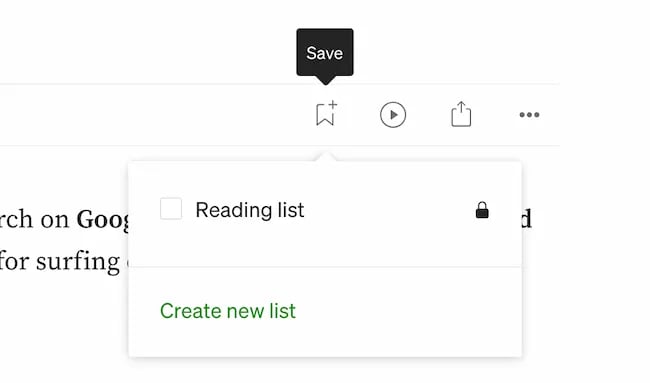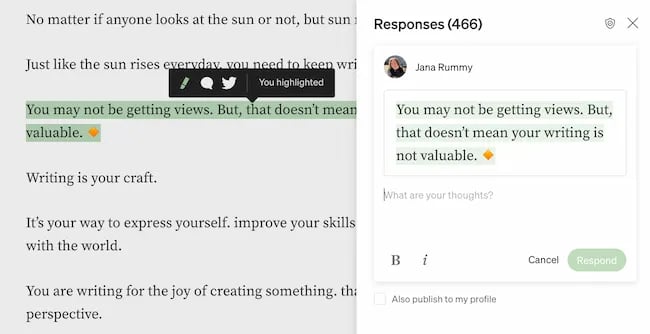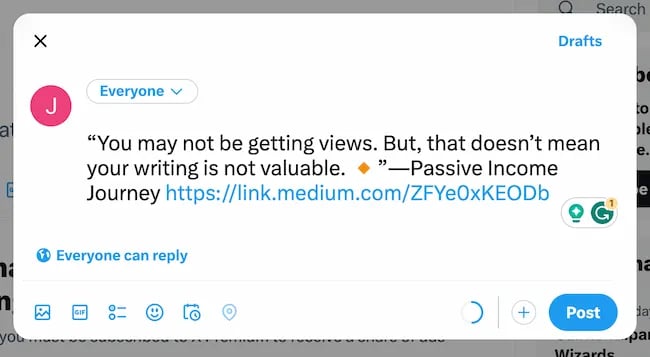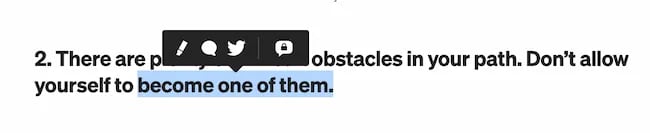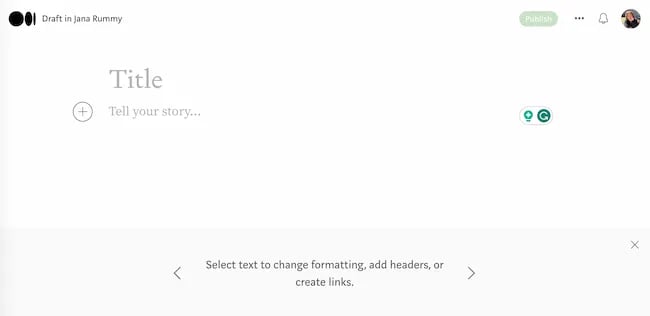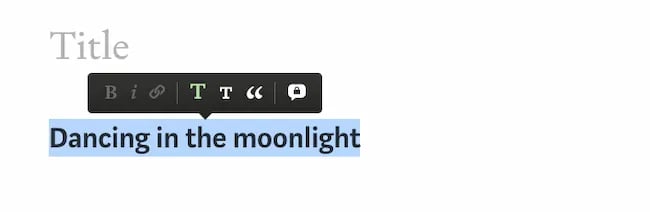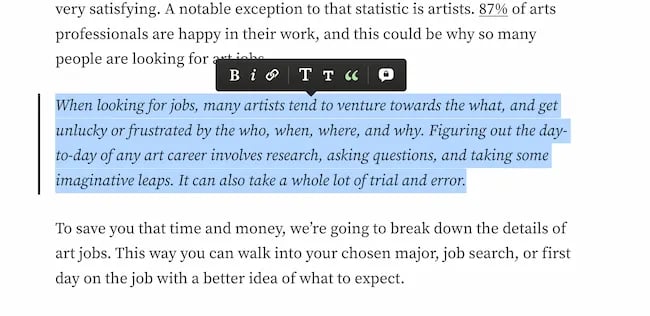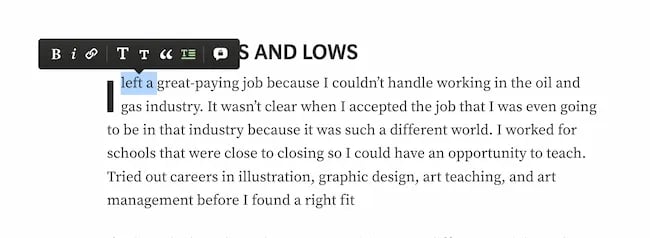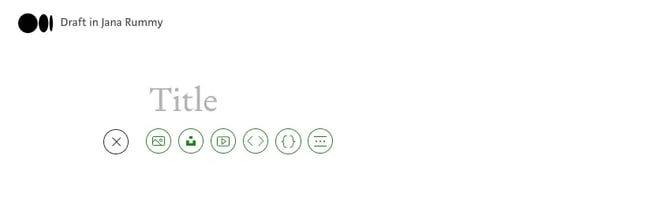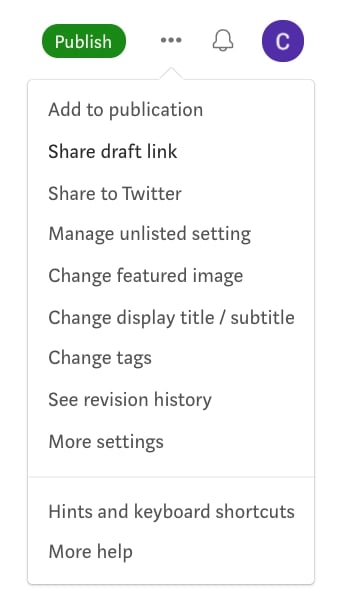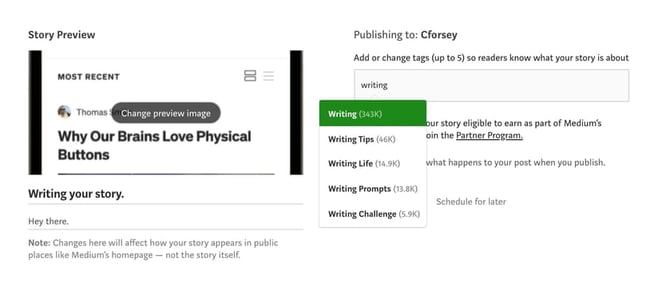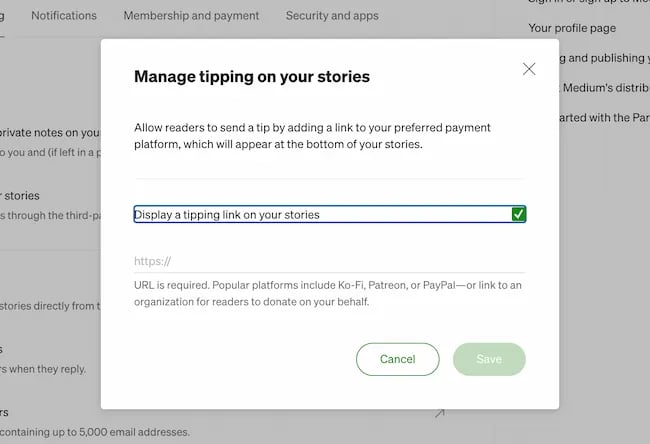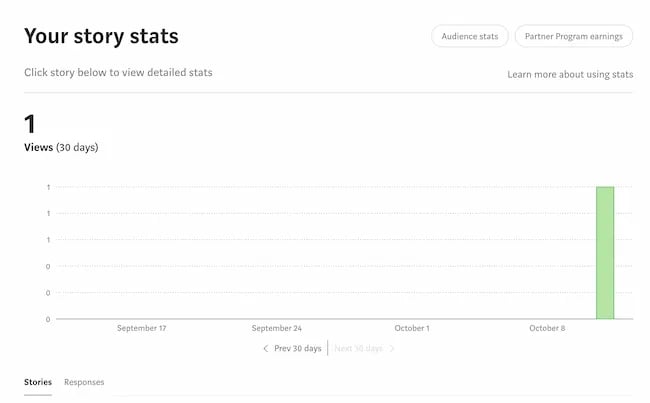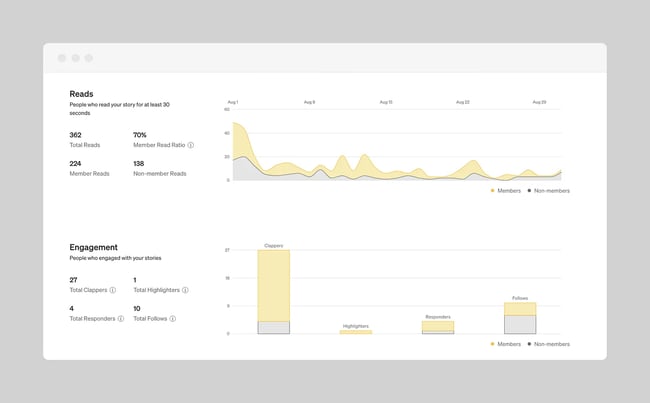在平台上寫作、發布和推廣的初學者指南
已發表: 2023-10-13Medium是一個為作家提供的平台。 如果你不是作家,這聽起來很簡單。 但如果你寫下來,你就會明白這個聲明有多重要。

它是一個部落格平台嗎? 社群媒體還是 SEO 資源? 網路社群還是寫作賺錢的方式? 是的。 上述所有的。

您可以是一位在 The Coil 上發表文章的詩人,一位正在學習手藝的新使用者體驗設計師,或是一位分享早期挑戰和勝利故事的企業主。 無論您是誰,想寫什麼,這個平台上都有您的一席之地。
我自 2017 年以來一直在撰寫有關行銷的文章,使用過許多不同的平台來發布和推廣內容。 現在,我將告訴您我如何使用 Medium,以及您也可以如何使用。
什麼是中型?
Medium 是一個向所有人開放的社交出版平台,提供各種故事、想法和觀點。 任何人都可以為該平台編寫內容,因此對於初學者來說非常有用。
Medium 上的熱門話題涵蓋從心理健康到社交媒體,從世界事務和熱門新聞到生產力技巧。 這使其成為任何想要開始寫部落格的人的可靠選擇。
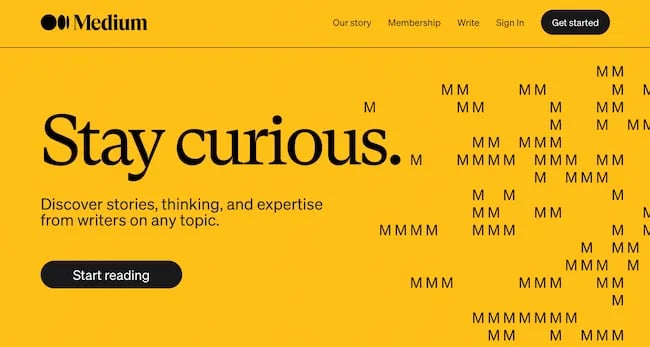
正如 Medium 創辦人(兼 Blogger 創作者/Twitter 聯合創辦人)Ev Williams 在 2012 年推出該平台時所寫:
“媒介不是關於你是誰或你認識誰,而是關於你要說什麼。”
中型如何運作?
您在 Medium 網站上首先註意到的是它的網站設計。 正如前 HubSpot 高級內容策略師 Erik Devaney 所說:「它很簡約,具有大量空白和有限的格式選項。 想要將標題字體改為 Comic Sans? 你不能。 Medium 不會允許這樣的設計暴行。”
這個決定使偉大的寫作成為焦點。 但這只是 Medium 的眾多細微差別之一。
媒介適用於兩種類型的人:作家和讀者,透過線上內容發佈。 當我開始內容寫作和策略職業生涯時,我不確定這意味著什麼。 我發現 Medium 是因為我想弄清楚在哪裡建立我的寫作作品集。 我聽說 Medium 是一個不錯的選擇,但第一次註冊時我不知道如何使用它。
如果您剛開始使用平台,那麼在發布之前需要學習大量內容。 讓我們開始吧。
品質帶來發現。
許多作家多年來都沒有分享過他們的作品。 但一旦你決定成為作家,無論你是在完成第一本小說還是為品牌撰寫內容,你都需要找到一種方法來分享你的技能。
Medium 對於在工作中投入時間和精力的作家來說非常有用。 它獎勵有深度、經過深入研究且有用的文章,而不僅僅是受歡迎程度或品牌知名度。
平台支援的讀者參與。
評論和點讚在網路媒體中很受歡迎。 但是,當您剛開始寫作時,準確了解人們的反應和原因會很有幫助。 為了滿足這一需求,Medium 為讀者提供了直接在每篇文章的文本中突出顯示和評論的機會。 這個過程就像是專業編輯與作家互動的方式。
策展和出版物。
Medium 有負責審查文章品質的策展人。 如果策展人選擇您的文章進行更廣泛的分發,您就有機會向更多讀者介紹您的內容。 這可能包括在平台上突出顯示您的文章,向他們認為想要閱讀的讀者展示您的文章,或將其添加到訂閱者電子郵件中。
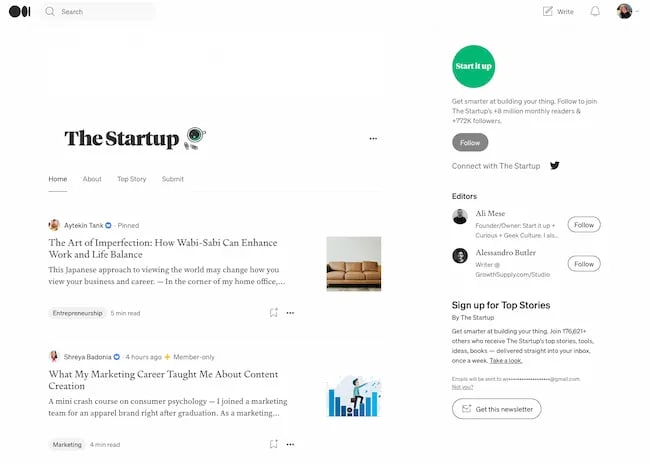
大多數策展人都是出版編輯。 2023 年 Medium 上最受歡迎的一些出版物包括:
- 新創公司
- 走向數據科學
- 個人成長
- 使用者體驗集體
- 寫作合作社
Medium 的策展和出版模式不僅適合作家。 他們也為狂熱的讀者和粉絲提供了支持他們最喜歡的作家的機會。
有薪機會。
Medium 也為作家提供了透過他們的故事賺錢的機會。 作為合作夥伴計劃的成員,您可以將故事放在付費專區後面以賺取收入。
在此計劃中,您可以透過重複讀者、參與訊號等來增加收入。
為媒介寫作
任何擁有 Medium 帳戶的人都可以為 Medium 撰寫文章——不涉及其他審核過程。
首先,只需註冊一個免費的 Medium 帳戶(或升級到每月 5 美元的會員資格即可無限制存取),然後您就可以從那裡開始寫作。
但文章必須遵守 Medium 的內容指南和規則。 例如,作為一名作家,我無法在我的 Medium 帳戶上宣傳有爭議或極端的內容。 我不能做第三方廣告。 如果我想寫有關加密貨幣的文章,有一套單獨的政策。
允許使用聯盟行銷鏈接,但作者必須告訴受眾他們包含這些鏈接。 有關內容規則的完整列表,請查看有關 Medium Rules 的這篇文章。
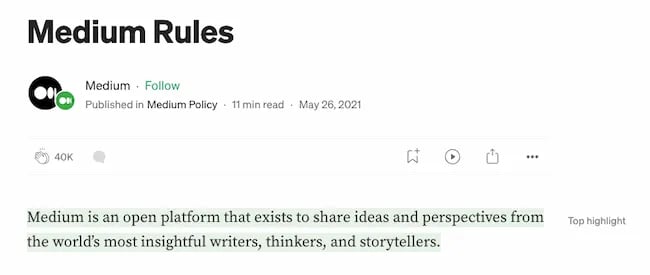
作為行銷人員,Medium 為您提供了透過您的內容吸引新受眾的機會。 該平台是開放的,因此一些主題傾向於分享較長形式、經過深思熟慮的內容,而另一些主題則較短且以主題為中心。
這樣,Medium 就像許多其他管道的營銷一樣,因為 Medium 寫作的成功不僅僅在於出色的寫作。 它需要對特定感興趣領域的受眾和出版物進行一些研究。 那麼,是什麼讓 Medium 成為作家的絕佳管道呢?
在下一節中,我將進入上面的主題,並談談我是如何在 Medium 和 WordPress 之間進行選擇的。
Medium 與 WordPress
這篇文章從商業角度對 WordPress 與 Medium 在定價、部落格和 SEO 方面進行了詳細分析。 所以,我想利用這個空間來分享我個人使用這兩個平台的經驗。
作為內容作家我如何使用 WordPress
我與一位設計師合作在 WordPress 上建立了我的個人網站,並使用 Elementor 自己建立了一個單獨的副專案。 我還以內容管理員和自由撰稿人的身份專業使用 WordPress。 我總共使用該平台創建和推廣內容已有 6 年多了。
WordPress 是一個以低廉的價格在線上分享內容的優秀平台。 它還可以輕鬆添加插件、功能和工具,將我的網站連接到其他相關管道,例如社交媒體來源或支付網關。
我喜歡 WordPress 作為內容編寫者,因為它讓我可以在線上運行獨立的網站,在廣泛傳播想法之前我可以用它來測試想法。
也就是說,我花了數年時間學習搜尋引擎優化 (SEO),才開始在我的個人網站上產生流量。 隨著搜尋引擎優化最近的快速變化,我投入了更多的時間來研究行銷和促銷的社交管道。
身為內容撰寫者,我如何使用 Medium
正如您在上面看到的,我選擇使用 WordPress 作為我的作品集。 但當我為一家小型電子商務新創公司管理內容時,我開始使用 Medium。
我一直在尋找有效的方法來推廣我們部落格的內容。 我想要一個可以幫助擴大優秀作家對我團隊的影響力的管道。 所以,我們從 Medium 開始。
我要求我的三人團隊中的作家除了預定的部落格任務之外,每月為 Medium 寫一篇原始文章。
雖然我們品牌的 Medium 頁面上的一些貼文沒有太多吸引力,但也有一些貼文吸引了寶貴的關注。 具體來說,我們在向網站上的熱門出版物提交的帖子方面取得了最大的成功。
例如,我將這篇關於電子商務復活節彩蛋的文章提交給了拉里·金(Larry Kim) 策劃的《營銷與創業》出版物,布萊斯·帕特森(Bryce Patterson) 將這篇關於內容寫作過程的文章提交給了《寫作合作社》(Thewriting Cooperative) 出版物。
這些出版物擁有專門的讀者,這有助於我們向更多人展示我們的作品,並為我們的品牌媒體帳戶建立追隨者。
WordPress 與 Medium — 哪個適合您?
雖然這些都是展示寫作的優秀平台,但它們卻截然不同。 我使用這兩個平台,但由於我作為創作者的目標,我在 WordPress 上花了更多時間。 但許多作家會發現 Medium 是最適合他們的平台,因為它專注於作家發現、貨幣化和社區建設。
此時,您可能已準備好嘗試使用 Medium。 讓我們踏出第一步。
如何使用媒介
- 建立一個帳戶。
- 關注人物、出版物和主題。
- 推薦、分享和添加書籤內容。
- 突出顯示特定單字。
- 寫下回覆。
- 設定貼文中文字的格式。
- 新增圖像和媒體。
- 分享草稿並發布貼文。
- 衡量你的結果。
開始使用 Medium
1. 建立一個帳戶。
任何人都可以查看免費的 Medium 內容。 但要在平台上發佈內容並與人們互動,您需要擁有帳戶並登入。
因此,第一步是建立一個帳戶。 註冊對我來說非常容易。 我前往 Medium.com,然後點擊頁面頂部的「開始」按鈕。 從那裡我可以選擇三種不同的註冊選項:Google、Facebook 或電子郵件。
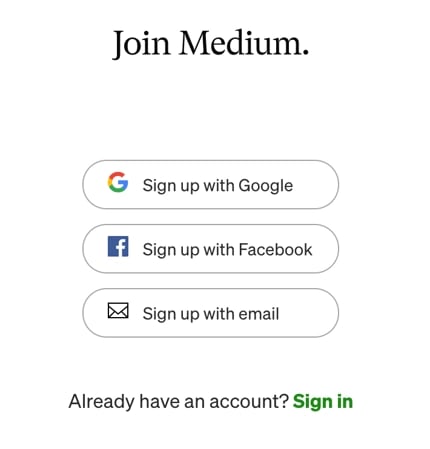
我首先使用我的 Gmail 帳戶建立了一個帳戶,這非常快速且簡單。 他們甚至可以輕鬆地將我的名字添加到我的個人資料中,因為它是根據我的電子郵件自動填充的。
我還設定了一個單獨的帳戶,這次是透過電子郵件註冊的。 我所需要做的就是單擊電子郵件中的連結即可完成設置,其他過程是相同的。

在註冊過程中,它有助於記住 Medium 是社群媒體的一部分。 它不僅是一個撰寫部落格的平台,也是一個在社群內分享、評論和策劃內容的空間。
所以,我覺得註冊的某些部分,例如選擇主題,感覺更像是註冊 Twitter (X) 或 Pinterest,而不是在部落格平台上建立帳戶。

我喜歡將部落格和社交媒體帳戶分開,但 Erik Devaney 建議使用 Facebook 註冊 Medium。 他說:「這樣一來,您的帳戶創建後,您在 Medium 上的所有現有 Facebook 聯絡人都會自動追蹤您的帳戶。 這為您省去了完全從頭開始建立新受眾的麻煩。”
無論您從什麼開始,您都可以稍後在「設定」選單的「安全性和應用程式」標籤中將您的 Twitter (X)、Mastodon 或 Facebook 連結到您的 Medium 帳戶。
您也可以在「設定」選單中更新使用者名稱、個人資料頁面 URL、個人資料設計等。 您也可以在此選單中控制從 Medium 接收哪些電子郵件通知。
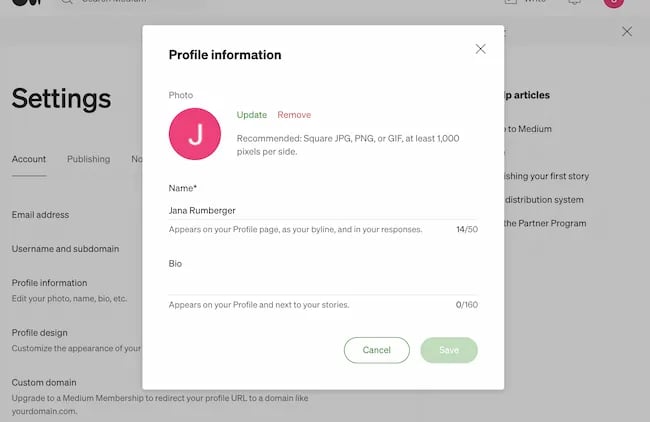
為了完善我的個人資料,我添加了一張照片,並為我的中等個人資料頁面寫了一篇簡短的(最多 160 個字元)個人簡介。 我在我的社交媒體帳戶中使用相同的個人簡介,因此我只是從我的 Instagram 帳戶、表情符號等複製並貼上了此內容。
2. 關注人物、出版品和主題。
在 Medium feed 中,顯示的內容不僅來自您追蹤的人員和組織的帳戶,還來自出版物和標籤。 此外,在 Medium 上搜尋內容時,人物、出版物和主題都會顯示在結果中。
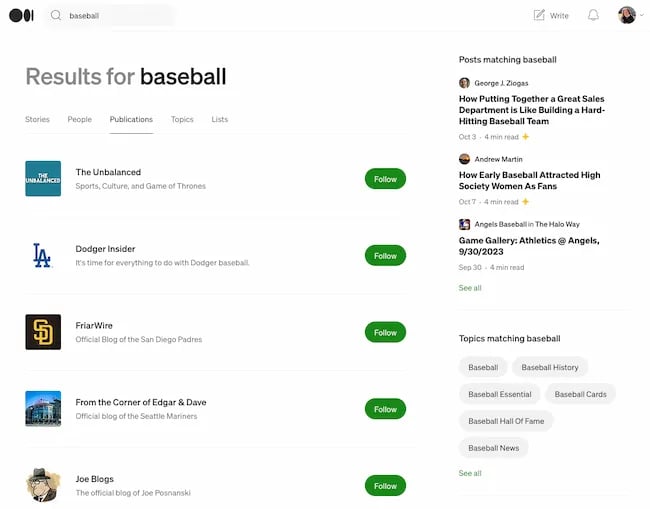
人們
首先,弄清楚你想關注誰。 你想讀誰的作品? 當您開始新的寫作冒險時,誰正在製作您可以學習的內容?
平台上有各種各樣的作家,我對一切都感興趣,所以這一步很快就完成了。 無論您對政治或觀察人群、電腦科學或世界旅行感興趣,您都可能會找到一些您想關注的作家。
刊物
中等出版物是圍繞共同主題的故事集。 任何人都可以創建它們——包括你自己——而且它們的工作方式相當簡單。
作為出版物的創建者,您預設是編輯。 這意味著您有能力:
- 將作家添加到您的出版物中
- 編輯並發布作家提交的故事
- 查看出版品中所有故事的指標
作為出版物的創建者,您還可以任命新的編輯(這樣他們就可以做我剛才提到的所有事情)。
創建出版物很容易。 首先,我需要提交付款才能成為 Medium 會員。 然後,我點擊右上角的個人資料圖片,然後向下捲動到「管理出版物」。 出現一個彈出窗口,我點擊“建立新出版物”。
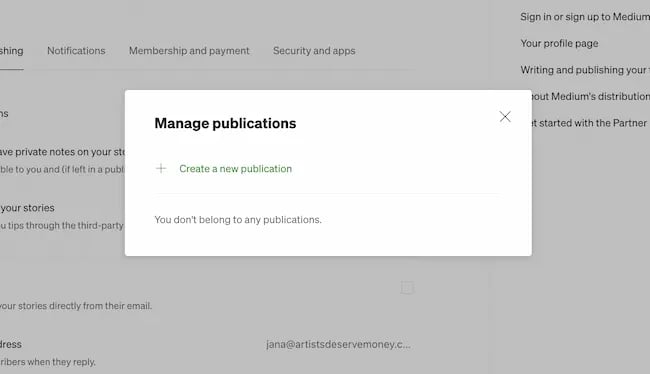
這導致了一個新頁面,我需要在其中輸入有關出版物的名稱、描述、社交帳戶和主題的資訊。 我還需要準備好圖像來添加頭像和徽標。

頭像圖像出現在 Medium 周圍的特色頁面上,而標誌圖像則出現在出版物的主頁上。 您可以在這篇 Medium 文章中了解這些要求的圖像尺寸以及更多資訊。
輸入完這些資訊後,我就有機會為我的新出版物的主頁創建自訂設計。
該出版物不僅讓我有機會分享我自己的作品,還讓我有機會與其他作家就我關心的話題進行交流。
主題
主題曾經被稱為“標籤”,是媒體生態系統的主題標籤。 當您在 Medium 上發布故事時,您可以選擇添加多達五個主題,這些主題顯示在故事的底部。
因此,當我單擊某個主題時,它會將我帶到一個頁面,在其中我可以看到同一主題的更多故事。 它還為我提供了我可能感興趣的其他主題的建議。
Medium 不是僅根據社交圖(例如,您關注的人/出版物)來顯示內容,而是使用主題來顯示基於特定興趣的內容。
例如,HubSpot 最近的行銷研究員 Beth Dunn 撰寫的這篇文章包括五個主題:
- 使用者體驗
- 使用者體驗寫作
- 使用者體驗設計
- 包容性設計
- 內容策略

關注此類主題可以幫助個性化我的 Medium 體驗,並使我的讀者更輕鬆地找到我的更多內容。
現在我已經設定了一個帳戶,開始關註一些帳戶,建立了一個出版物,並關注了一些主題,讓我們開始參與內容。
如何與媒體內容互動
3. 推薦、分享和收藏內容。
拍手是媒體世界的「讚」。 這是一種表明您支持和欣賞某人分享的內容的方式。
在 Medium 上閱讀故事時,您可以在實際故事的頂部和底部支持它,您可以在其中看到拍手符號。
無論哪種情況,我只需點擊拍手圖示即可支持故事。 點擊後,指針將從輪廓變為純黑色。 當我第一次支持一個故事時,我不小心點擊了拍手圖示旁邊的數字。 這是一次令人高興的意外,因為它讓我看到了推薦該故事的完整名單。
注意:每個帖子最多可以鼓掌 50 次,並且您可以為任意數量的帖子鼓掌。

當您推薦故事時,作者預設會收到電子郵件通知。 (但這是您可以在“設定”中控制的)。 一個故事獲得的支持越多,它在媒體網路上分享的可能性就越大。 在給定時間內獲得最多讚的故事會出現在 Medium 的主頁上。
在您可以推薦故事的同一兩個位置中,您還可以儲存、聆聽或分享該故事。 為了保存我想花更多時間閱讀的故事,我點擊了書籤圖標,它將故事保存到我的閱讀清單中。 我還可以在平台的這一部分建立特定的閱讀清單。
為了收聽,我只需單擊播放圖標,但如果您想使用此功能,最好知道它僅供會員使用。 最後,我透過複製連結或在 LinkedIn、Twitter (X) 或 Facebook 上分享來分享這個故事。
當您為故事添加書籤時,它將出現在您的閱讀清單中,您可以從 Medium 個人資料頁面或右側邊欄底部的 Medium 主頁訪問該清單。
4. 反白顯示特定單字。
現在我知道如何支持、分享和收藏 Medium 故事,是時候解鎖第二層互動了。 我透過用遊標選擇文字部分來完成此操作。
一旦我突出顯示某些文本,就會出現一個彈出式選單,其中有四個選項:
強調
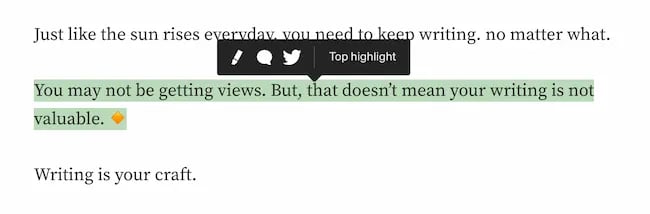
點擊螢光筆圖示(螢光筆符號)會在我選擇的文字周圍突出顯示綠色。 我的 Medium 追蹤者可以看到這一點。 預設情況下,當有人突出顯示故事的一部分時,故事的作者會收到通知。
回覆
點擊語音氣泡圖示可以讓我對正在閱讀的故事做出回應。 我突出顯示的文字部分出現在我的回應的頂部。 (稍後將詳細介紹回覆。)
文字鏡頭
點擊 Twitter 圖示會產生“文字截圖”,這是一條推文,會自動提取我突出顯示為螢幕截圖的文字。
私人筆記
有些故事也會在對話氣泡中顯示鎖定圖示。 點擊此圖示可以讓我向作者發送私人註釋。 如果您沒有看到此圖標,那是因為作者已關閉私人筆記。
您可以在設定中選擇開啟或關閉此功能,但我選擇將其保留,因為我讀到編輯有時會在發布前使用私人註釋向作者提供回饋。
5. 寫下回覆。
與傳統的部落格評論不同,Medium 回覆被視為個人故事。 除了出現在我回覆的故事底部之外,我還可以將我的回應發佈到我的個人資料頁面。
這對我很有幫助,因為它讓我可以與平台上的人們互動,而不必致力於寫一個完整的故事。 它也幫助我想出故事的想法。
Medium 的回覆方式讓評論有可能像傳統故事一樣廣泛傳播。
快速說明:回覆是 Medium 平台上的參與訊號。 而且,回覆是一個提示,出現在許多關於如何在 Medium 上推廣您的寫作的文章中。
對我來說,真誠地回應很重要。 雖然回覆是提高我在平台上的知名度的一種方式,但我會努力以深思熟慮的方式支持和與我回覆的作者互動。
如何在媒體上寫作和發布
6. 設定貼文中文字的格式。
準備好開始撰寫我的第一篇 Medium 貼文後,我點擊 Medium 主頁右上角的「寫入」。 我還可以通過單擊“媒體”頁面右上角的個人資料圖標,然後滾動到“故事”來到達那裡。 我可以透過點擊綠色的「寫故事」按鈕來建立一個新故事。 該操作會調出一個已準備好顯示我的內容的螢幕,如下所示:
正如 Erik Devaney 所說,“在 Medium 的編輯器中寫作非常直觀,而且從風格的角度來看,幾乎不可能搞砸。”
像往常一樣,寫作是困難的,但工具可以幫助解決細節。 當我寫作時,我經常使用模板,例如這些免費部落格模板之一。
然後,我將我的作品複製並貼上到我選擇的發布平台中。 Medium 讓這一步變得簡單。 它保留貼上文字的連結和其他格式。
如果我想更改文本,我所要做的就是突出顯示一個部分以顯示幾種基本格式選擇,例如粗體、斜體或超連結。 它還允許我使用大 T 或小 t 將文字指定為 H1 或 H2:
我可以在兩種不同風格的塊引號之間進行選擇 -
選項A:
或選項B:
如果我真的想變得更花哨,我會使用 Medium 的首字下沉功能。
知道有時在句子開頭看到的那些放大的、程式化的字母嗎? 這些都是首字下沉。 根據 Medium 團隊的說法,它們對於「節奏、開始新的篇章,或只是一點印刷上的樂趣」很有用。
在 Medium 中,在故事的不同部分之間創建某種分隔的另一種選擇是使用分隔符號。 要插入一個,我單擊故事空行上出現的小加號圖示:
點擊該加號圖示將開啟一個包含六個選項的選單。 最右邊的那個——有兩條小線的圖示——是分隔符號。
這是頁面上的樣子:
請參閱此故事,了解更多格式化操作方法,例如新增內嵌程式碼、提及或表情符號。
7. 新增圖像和媒體。
將圖像、影片和嵌入內容添加到 Medium 故事中就像將 URL 複製並貼上到 Medium 編輯器中一樣簡單。 在大多數情況下,編輯器可以自動識別媒體的格式並相應地進行渲染。
例如,我想在我正在進行的帖子中添加幾個影片。 對於第一個視頻,我只需複製並貼上 YouTube URL,然後點擊“Enter”。 然後我透過點擊加號圖示後顯示的視訊圖示新增了一個 TikTok 影片。 無論我採取哪一步,最終的結果都是一樣的。
您可以將一系列媒體添加到您的 Medium 故事中,包括:
- 從您的電腦上傳圖像
- 使用 Unsplash 新增庫存照片
- 插入帶有 URL 的視頻
- 插入批准媒體的嵌入程式碼
還有用於顯示媒體的不同尺寸和方向選項。
例如,在我插入 YouTube 影片後,以下選項出現在彈出式選單中。 在 Medium 上調整 YouTube 影片的大小有三種選擇:
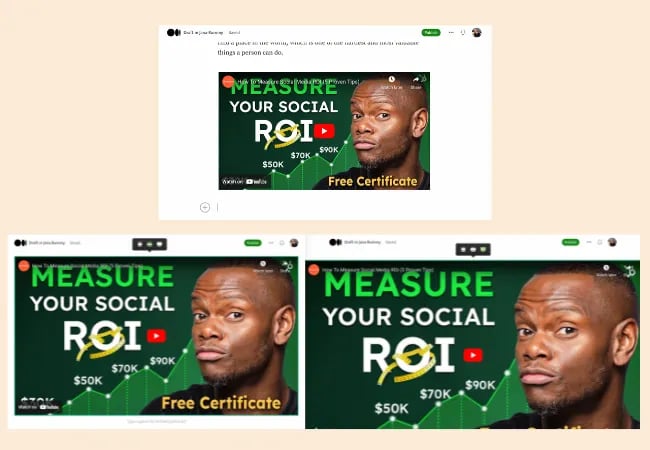
8. 分享草稿並發布貼文。
當我完成故事並對一切的外觀感到滿意時,我前往頂部導航,在兩個選項之間進行選擇:「發布」和帶有三個點的圖標。 這三個點突顯了作家的一系列選擇。 其中包括發送草稿連結、檢查貼文的外觀、不公開發布等等。
例如,「共享草稿鏈接」會產生一個指向我的故事草稿的鏈接,我可以與任何人共享該鏈接,即使他們沒有 Medium 帳戶。 與我分享草稿的人也可以留言給我。
同時,點擊「發布」按鈕會打開一個選單,我可以在其中為我的故事選擇多達五個主題。 這是一種預發布儀表板,帶有添加特色圖像的提醒和一個鏈接,以了解有關發布後發生的情況的更多信息。 我喜歡的是,如果我想稍後分享,它還提供了安排我的帖子的機會。
這也是我點擊「發布」按鈕與世界分享我的故事的地方。
如何在 Medium 上獲得報酬
現在我已經了解如何使用 Medium,我正在考慮如何充分利用它。 我做了一些研究,發現了作家利用這個平台賺錢的幾種方法。
首先是合作夥伴計劃。 如果您想透過您的故事賺錢,這是在 Medium 上獲得報酬的一種令人興奮的方式。
Medium 合作夥伴計劃每月直接向作家付款。 要在 Medium 上獲得報酬,我首先需要成為付費 Medium 會員。 然後,是時候申請合作夥伴計畫了。 對此的要求很簡單。 我需要:
- 發表過至少一篇 Medium 故事
- 年滿 18 歲
- 居住在符合條件的國家/地區
此流程還包括註冊 Stripe 以收取付款,以及註冊 Tipalti 以用於稅務目的。 一旦我加入合作夥伴計劃,我就可以將新的和已經發布的故事放在高級會員的付費專區後面。 當有人讀我的故事時,我將賺取他們一定比例的會員費。
這是升值最低的選擇,因為它正在將我已經在做的事情貨幣化——為平台寫故事。 它還使用參與度指標來決定我為每個故事獲得多少報酬,將讀者的喜愛與我作為作家從該平台獲得的收入聯繫起來。
雖然我將嘗試透過合作夥伴計劃在 Medium 上賺錢,但我也對其他選擇感到好奇。 例如,我透過前往“設定”,然後“發布”並更新“管理故事的小費”下的設定來設定小費。 我可以添加付款鏈接,這樣我就可以收到讀者的提示。 您可以選擇使用 Patreon、PayPal 和其他流行平台。
另一種獲利方式是利用我在 Medium 上的故事來宣傳企業或品牌。 我在平台上向新受眾介紹我的故事可以為我的業務帶來新的興趣。 這種做法就像我上面談到我過去使用Medium的經驗時所提到的。
9. 衡量你的結果。
我發布了我的第一個 Medium 故事,我準備在該平台上賺錢,但我能透過 Medium 產生的影響將取決於我的故事的表現。 要查看我的 Medium 內容的指標,我單擊了 Medium 主頁右上角的個人資料圖標,然後向下滾動到「統計資料」。
當我到達“統計”頁面時,我還沒有看到太多內容。 但很快,我就會看到過去 30 天內我的故事和回覆收到的觀看次數和掌聲總數。
還有一個圖表提供了每日的粒度,以及追蹤者數量和亮點的詳細資訊。
圖片來源
當我向下捲動頁面時,我可以選擇點擊特定的故事來查看各個統計數據。 Medium 團隊也對統計頁面進行了更改。 看起來這些變化大部分都是為了追蹤付款指標或幫助作家將付款與表現掛鉤。
以下是 Medium 目前追蹤的指標的簡要概述:
- Claps :故事收到的拍手數。
- 回覆:故事收到的回覆數量。
- 終生收入:一個故事所賺取的總金額。
- 瀏覽量:造訪故事頁面的人數。
- 閱讀:追蹤某人觀看故事 30 秒或更長時間的時間。 過去需要滾動到故事的底部,但現在不再需要了。 在故事詳細資訊頁面上即時查看和閱讀各個故事。
- 會員閱讀率:此統計資料追蹤會員閱讀量除以會員觀看次數。
快速說明:會員專屬活動和非會員活動在統計資料中單獨追蹤。
中型應用程式
我經常旅行,因此在旅途中消費和互動內容最適合我。 為此,我使用 Medium 應用程式。 該應用程式包含與我在筆記型電腦上可以找到的相同的故事和內容,還有行動優先介面的額外好處。
在應用程式上,我可以顯示與我的興趣相關的內容。 這些精選清單取決於我關注的標籤、出版物或作者。 我還使用該應用程式的「探索」功能來尋找新的、有趣的內容,並與其他讀者互動,加入正在進行的對話。 我希望我可以在應用程式中開始草稿,但沒有。 也就是說,無論我身在何處,我都可以查看故事統計數據,這很有幫助。
使用媒介撰寫和分享您最好的故事
Medium 是作家和內容創作者分享想法、與讀者互動甚至賺錢的強大平台。 透過遵循我在本文中分享的步驟,您可以釋放 Medium 的全部潛力。 因此,開始寫作並探索可能性。 您的觀眾正在等待。
編者註:這篇文章最初發表於 2021 年 8 月,為了全面性已進行了更新。